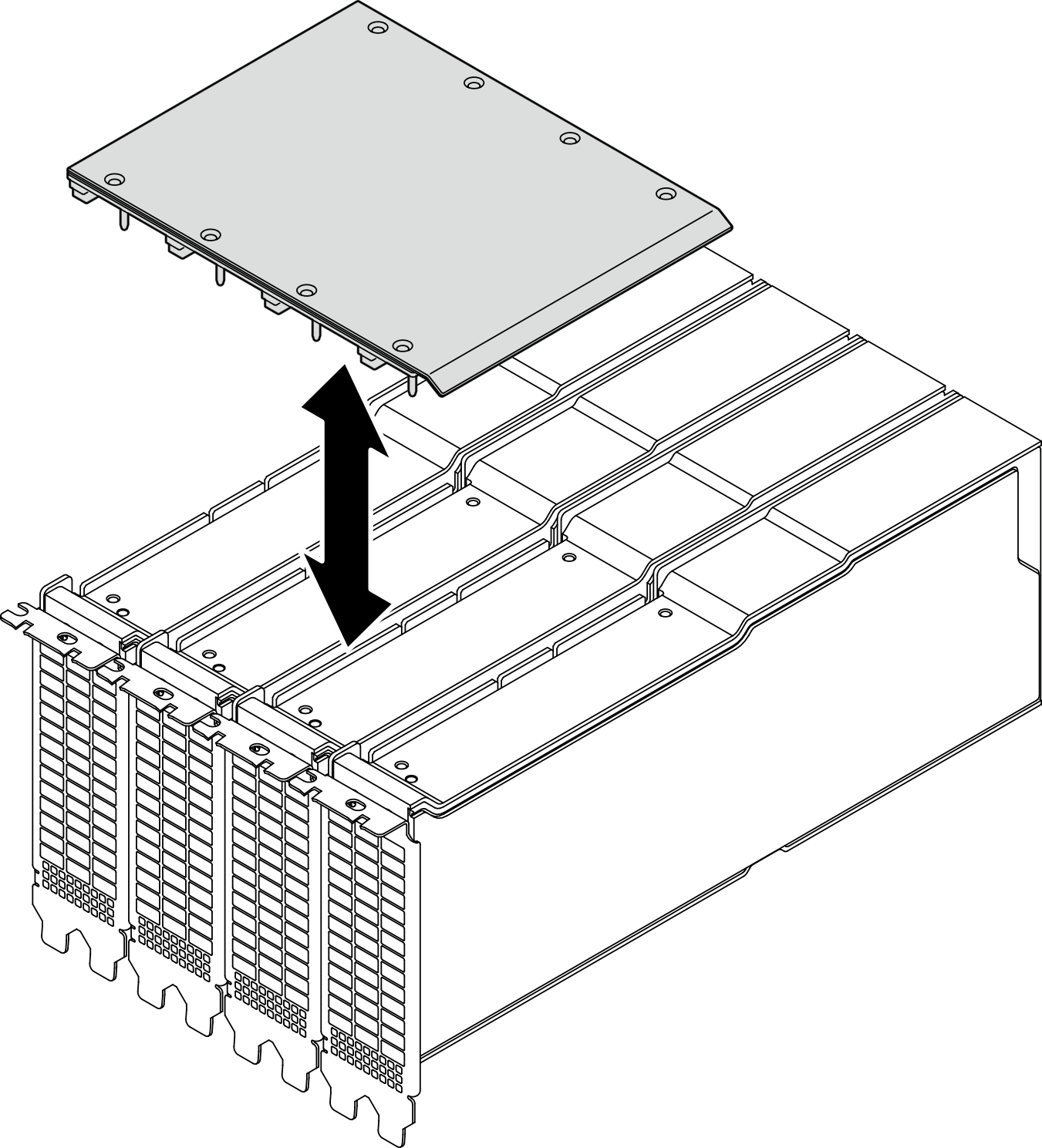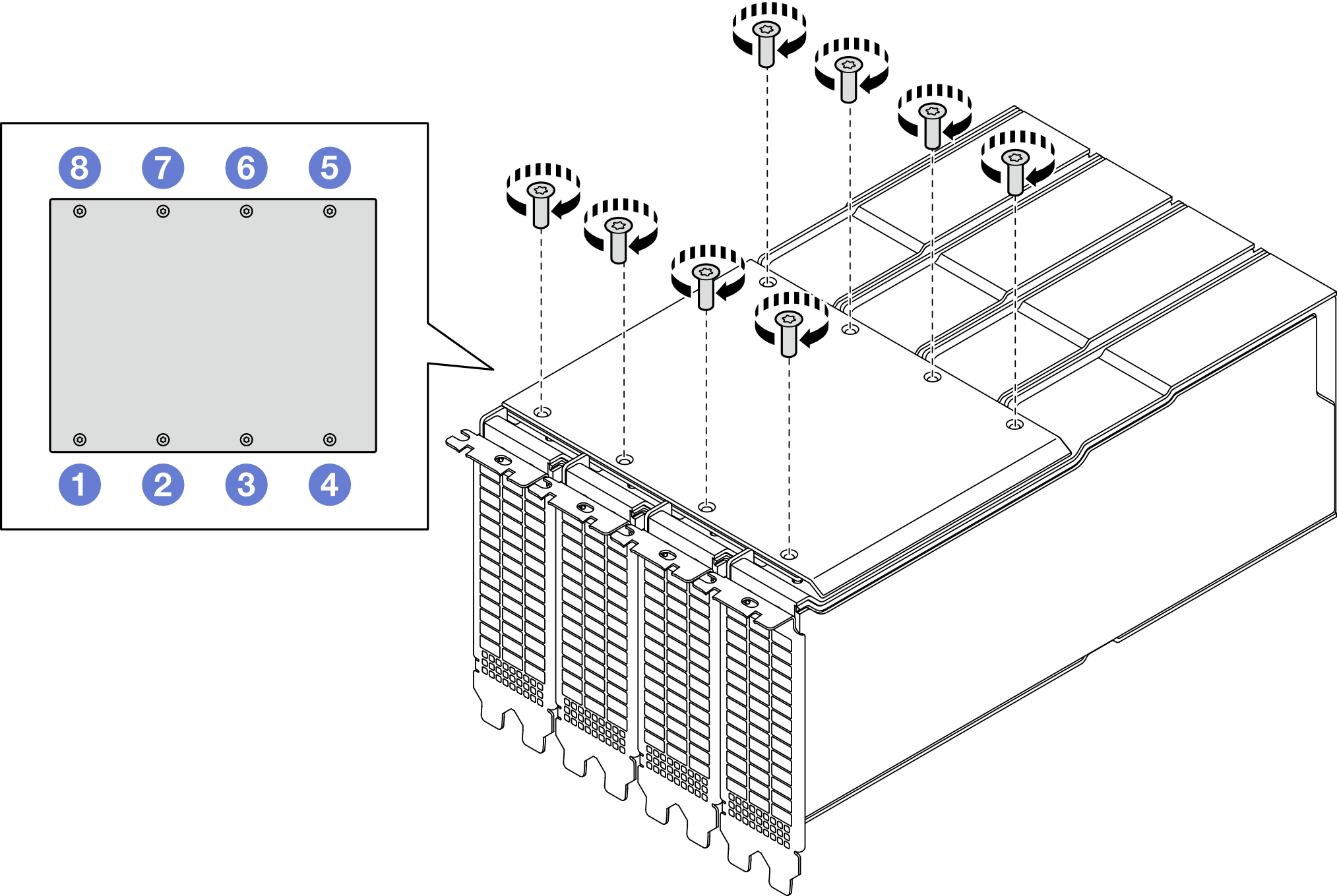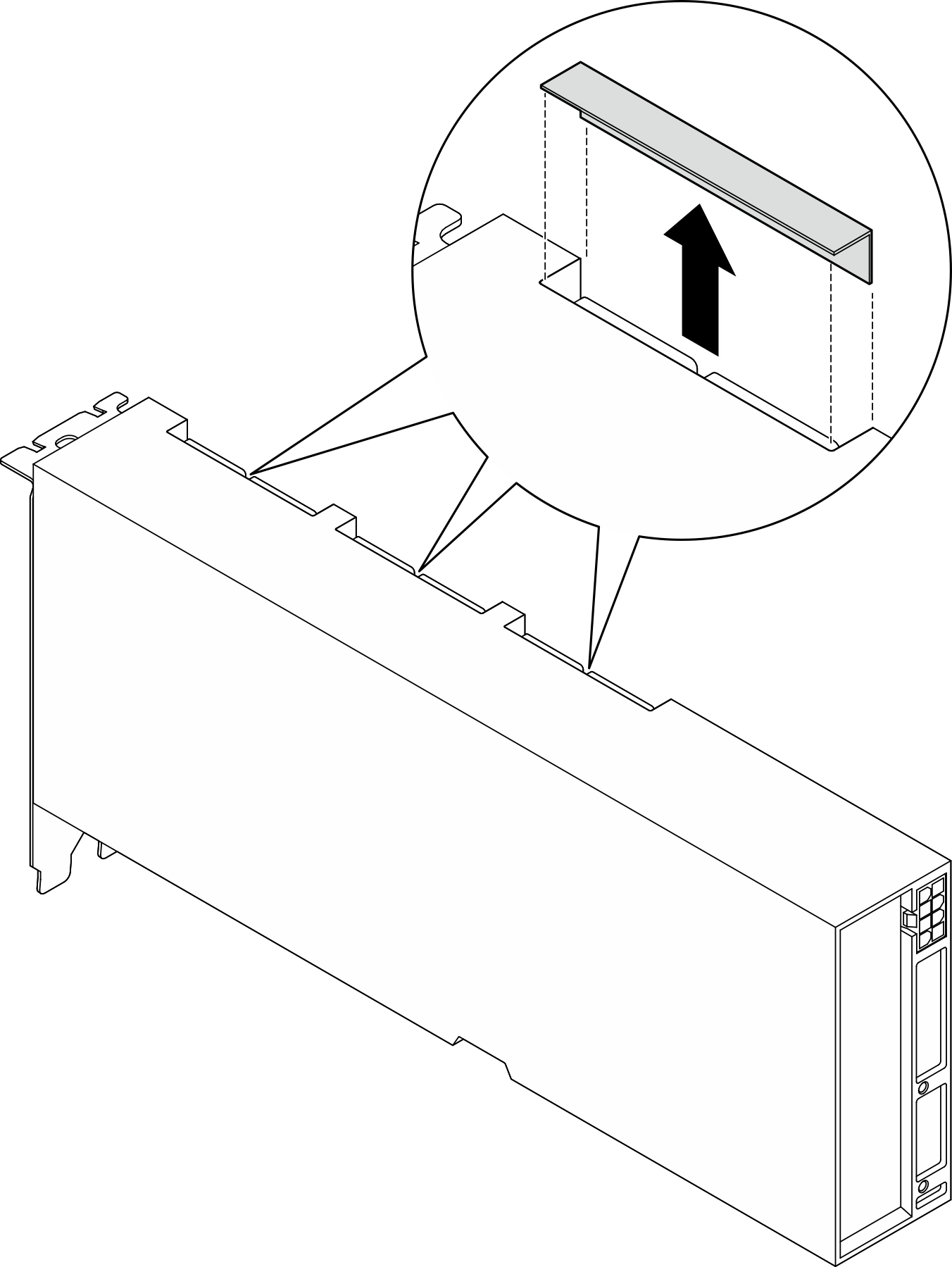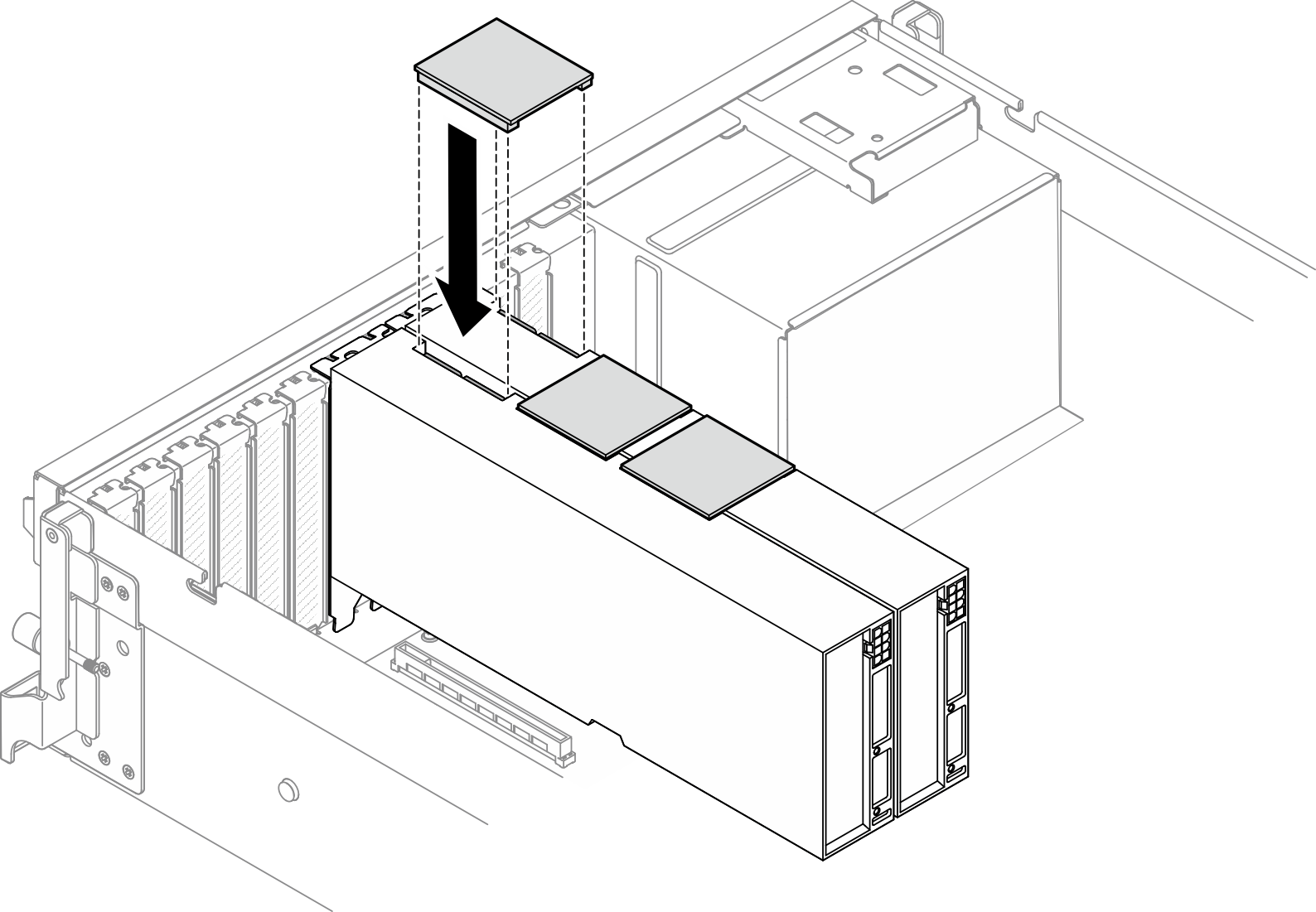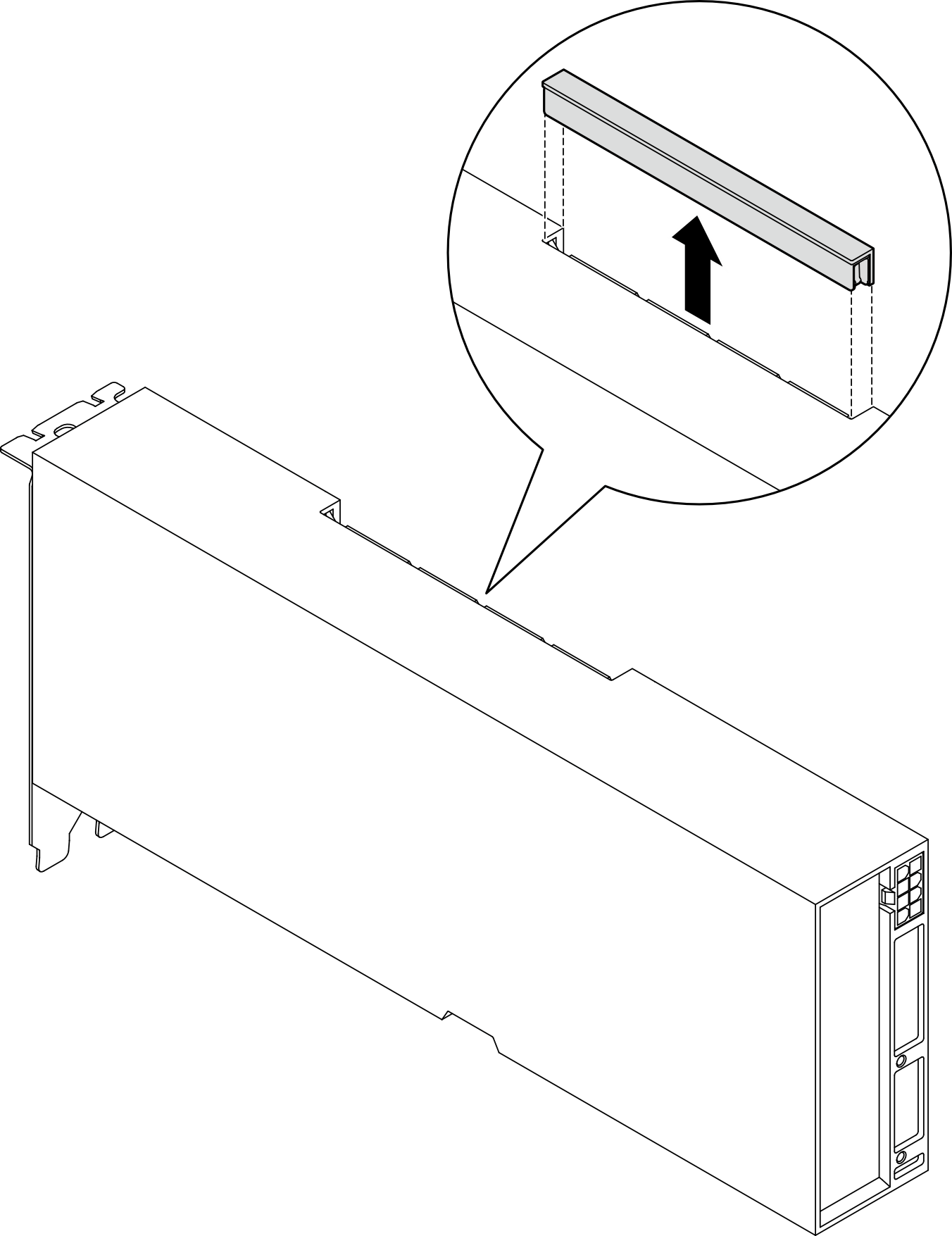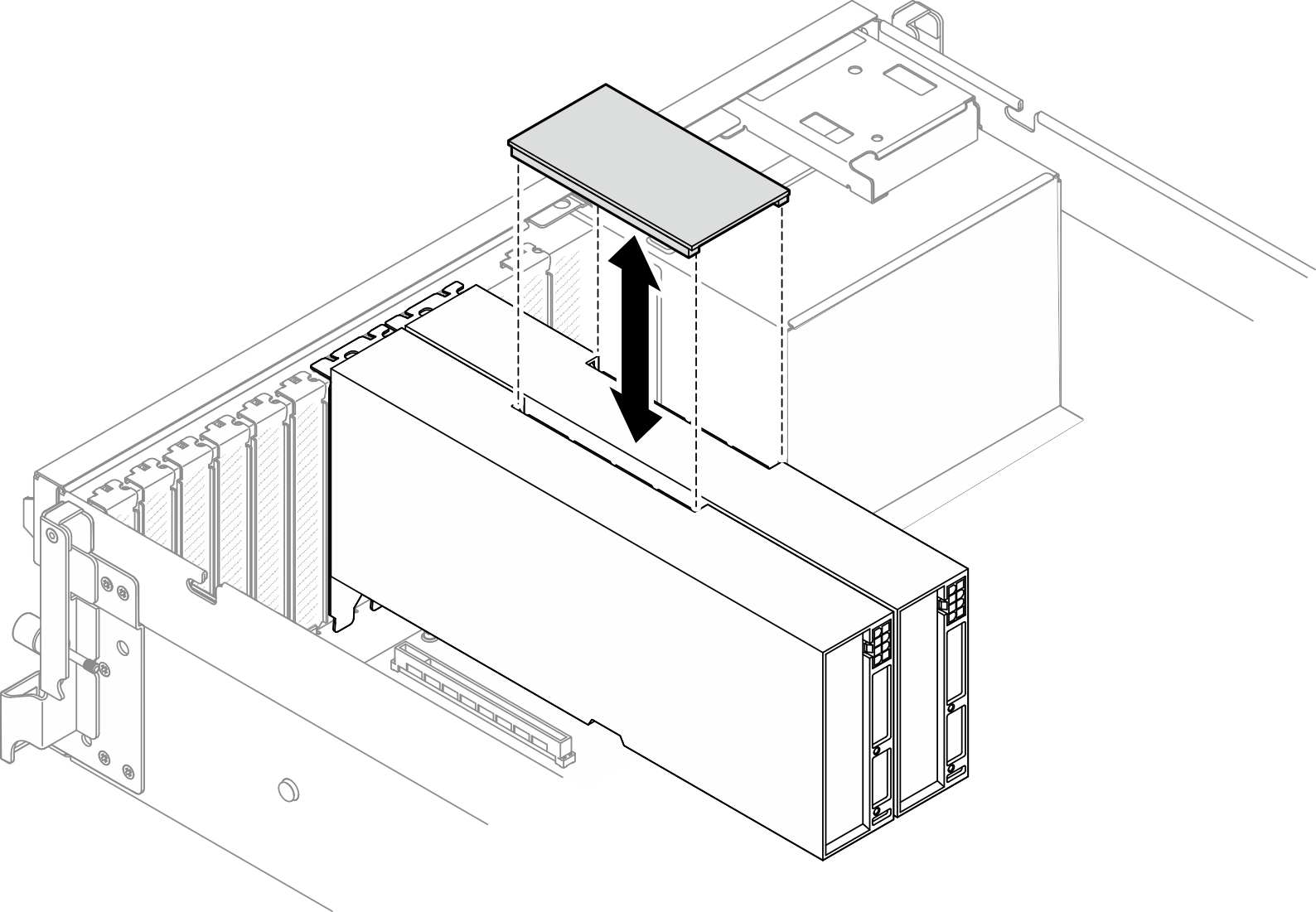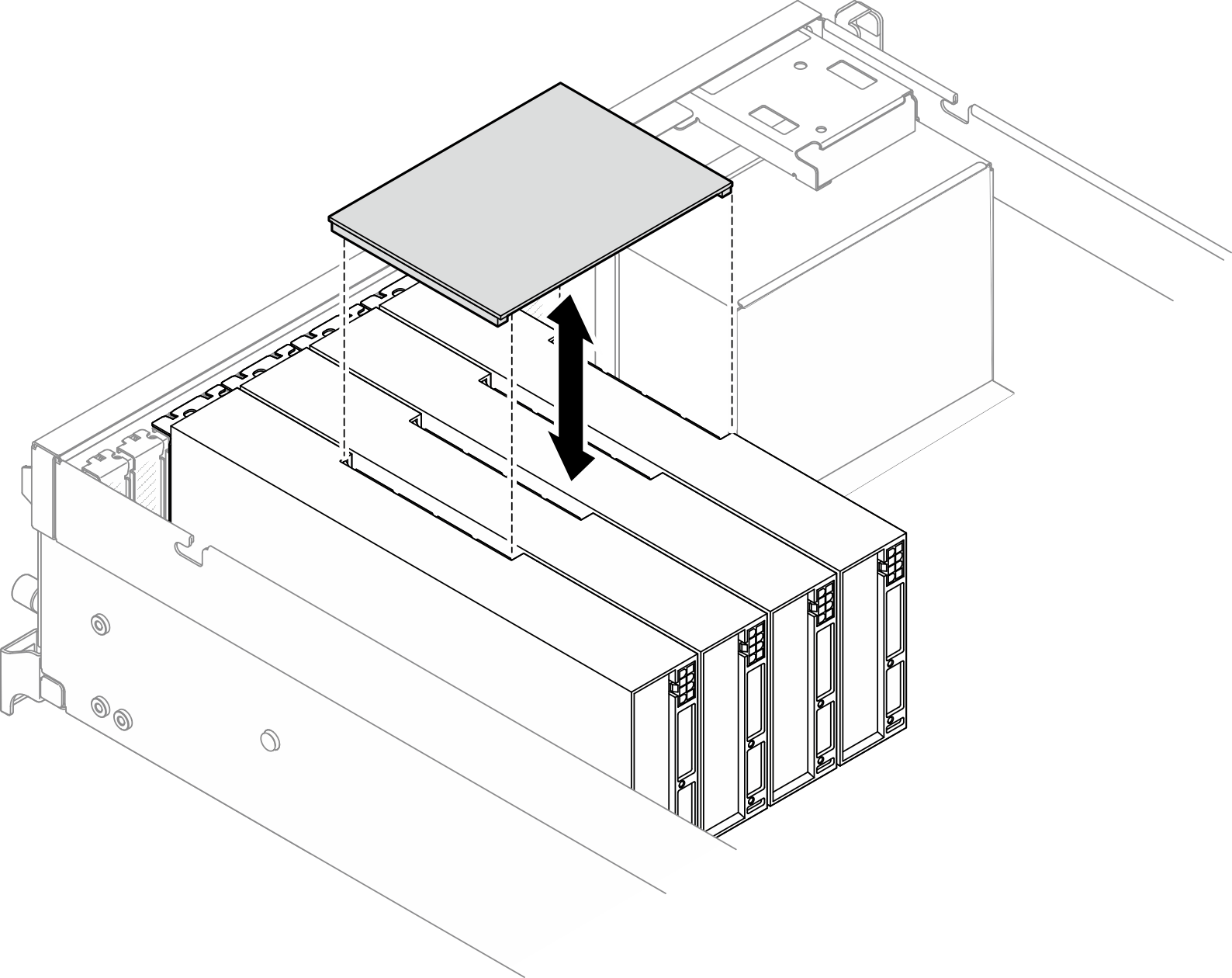ติดตั้งบริดจ์ลิงก์อะแดปเตอร์ GPU
ทำตามคำแนะนำในส่วนนี้เพื่อติดตั้งบริดจ์ลิงก์อะแดปเตอร์ GPU
เกี่ยวกับงานนี้
ข้อควรสนใจ
- อ่าน คู่มือการติดตั้ง และ รายการตรวจสอบความปลอดภัย เพื่อให้แน่ใจว่าคุณจะทำงานได้อย่างปลอดภัย
- นำบรรจุภัณฑ์แบบมีการป้องกันไฟฟ้าสถิตที่มีส่วนประกอบไปแตะที่พื้นผิวโลหะที่ไม่ทาสีบนเซิร์ฟเวอร์ แล้วจึงนำส่วนประกอบออกจากบรรจุภัณฑ์ และวางลงบนพื้นผิวป้องกันไฟฟ้าสถิต
- อะแดปเตอร์ GPU อาจแตกต่างจากภาพประกอบในหัวข้อนี้เล็กน้อย ทั้งนี้ขึ้นอยู่กับแต่ละประเภท
- ปฏิบัติตามคําแนะนําเพิ่มเติมในเอกสารที่มาพร้อมกับอะแดปเตอร์ GPU ของคุณ
เลือกขั้นตอนการติดตั้งที่เกี่ยวข้อง โดยขึ้นอยู่กับค่ากำหนด
บริดจ์ลิงก์ AMD 4 ช่องเสียบ
ขั้นตอน
หมายเหตุ
ติดตั้งบริดจ์ลิงก์อะแดปเตอร์ GPU เพื่อเชื่อมต่ออะแดปเตอร์ GPU ตามรายการด้านล่าง:
- GPU 1, GPU 2, GPU 3 และ GPU 4
- GPU 5, GPU 6, GPU 7 และ GPU 8
หลังจากดำเนินการเสร็จ
ดำเนินการเปลี่ยนชิ้นส่วนให้เสร็จสมบูรณ์ ดู ดำเนินการเปลี่ยนชิ้นส่วนให้เสร็จสมบูรณ์
วิดีโอสาธิต
บริดจ์ลิงก์ NVIDIA 2 ช่องเสียบ
ขั้นตอน
หมายเหตุ
ติดตั้ง บริดจ์ลิงก์อะแดปเตอร์ GPU เพื่อเชื่อมต่อคู่ GPU ที่แสดงด้านล่าง:
- GPU 1 และ GPU 2
- GPU 3 และ GPU 4
- GPU 5 และ GPU 6
- GPU 7 และ GPU 8
หลังจากดำเนินการเสร็จ
ดำเนินการเปลี่ยนชิ้นส่วนให้เสร็จสมบูรณ์ ดู ดำเนินการเปลี่ยนชิ้นส่วนให้เสร็จสมบูรณ์
วิดีโอสาธิต
บริดจ์ลิงก์ NVIDIA แบบ 2 ทาง/4 ทาง
ขั้นตอน
หมายเหตุ
ติดตั้งบริดจ์ลิงก์อะแดปเตอร์ GPU เพื่อเชื่อมต่ออะแดปเตอร์ GPU ตามรายการด้านล่าง:
- บริดจ์ลิงก์ 2 ทาง:
- GPU 1 และ GPU 2
- GPU 3 และ GPU 4
- GPU 5 และ GPU 6
- GPU 7 และ GPU 8
- บริดจ์ลิงก์ 4 ทาง:
- GPU 1, GPU 2, GPU 3 และ GPU 4
- GPU 5, GPU 6, GPU 7 และ GPU 8
หลังจากดำเนินการเสร็จ
ดำเนินการเปลี่ยนชิ้นส่วนให้เสร็จสมบูรณ์ ดู ดำเนินการเปลี่ยนชิ้นส่วนให้เสร็จสมบูรณ์
วิดีโอสาธิต
ส่งคำติชม